"Excel 中打印图表的技巧" Excel 中打印图表的技巧是会计实操经验中非常重要的一部分,本文将为大家分享 Excel 中打印图表的技巧。 Excel 中的图表可以嵌入到数据工作表中,也可以单独存放到图表工作表中。图表工作表中的图表可以直接进行打印,而要单独打印嵌入式图表,只需选择该图表,然后进行打印即可。 下面是几个在 Excel 中打印图表的小技巧: 1. 打印嵌入式图表不变形 在 Excel 2003 中,打印嵌入式图表时,默认会使用整个页面来打印图表,这可能会使打印后的图表产生变形。可以通过选择要打印的图表,单击菜单“文件→页面设置→图表”,在“图表”选项卡中选择“调整”。单击”确定”,然后再打印的图表。该选项虽然也会将图表调整到整个页面大小,但保持了图表的长宽比例,因而不会变形。 2. 调整图表工作表中图表的大小后进行打印 在图表工作表中的图表默认是无法调整大小的。我们可以用下面的方法来调整其大小,然后进行打印。在上述对话框中,选择“自定义”,单击“确定”按钮回到图表工作表中,这时就可以拖动图表四周的句柄来调整图表的大小了。 3. 不打印图表 如果要只打印工作表中的数据,而不打印图表,可以选择图表,然后单击菜单“格式→图表区”,弹出“图表区格式”对话框,选择“属性”选项卡,取消选择“打印对象”。单击“确定”按钮,然后取消对图表的选择,打印工作表即可。 4. 仅打印工作表中的图表 通常在打印 Excel 工作表时,会将表格数据和图表一起打印,如果需要仅打印工作表中的某个图表,可以先选择该图表,然后进行打印即可。默认 Excel 会自动调整图表的大小以适应整个页面。 此外,会计实操经验还包括其他多方面的内容,如外商投资企业会计实务、独立核算的 10 种境界、会计出纳技能辅导实务、会计假账的快速识别等。这些知识点对于会计专业人员来说非常重要。 会计是一门很实用的学科,从古至今经历漫长时间的发展,从原来单一的以记账和核账为主要工作,发展到现在衍生出来包括预测、决策、管理等功能。因此,会计专业人员需要不断学习新的知识来保持自己的专业能力。
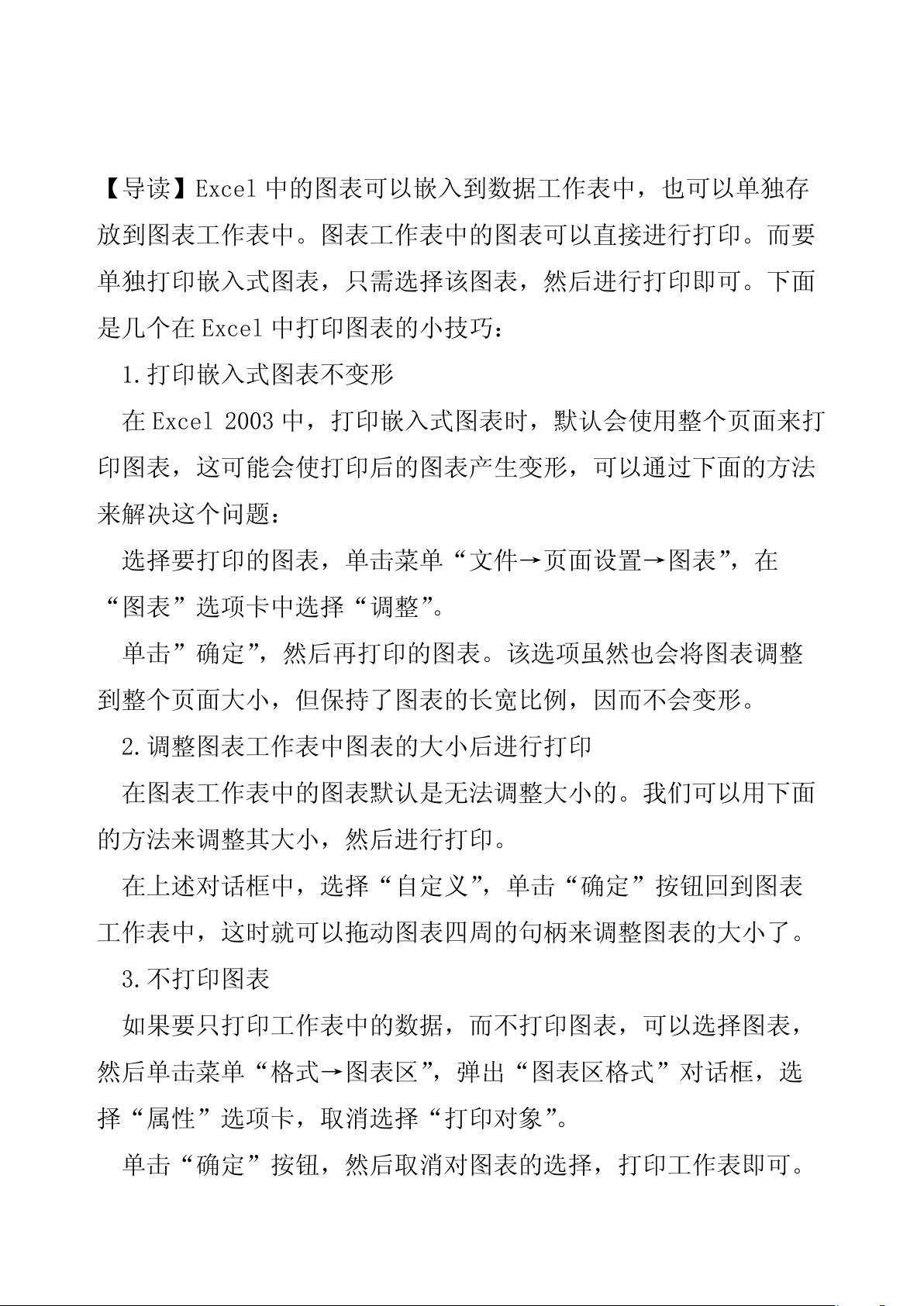

- 粉丝: 379
- 资源: 8万+
 我的内容管理
展开
我的内容管理
展开
 我的资源
快来上传第一个资源
我的资源
快来上传第一个资源
 我的收益 登录查看自己的收益
我的收益 登录查看自己的收益 我的积分
登录查看自己的积分
我的积分
登录查看自己的积分
 我的C币
登录后查看C币余额
我的C币
登录后查看C币余额
 我的收藏
我的收藏  我的下载
我的下载  下载帮助
下载帮助

 前往需求广场,查看用户热搜
前往需求广场,查看用户热搜最新资源


 信息提交成功
信息提交成功